जैसा की आप जानते है, जीएसटी के प्रत्येक करदाता को जीएसटी के तहत जीएसटी रिटर्न दाखिल करना होता है, और जब वह जीएसटी रिटर्न दाखिल करता है, तो उस करदाता को अपने व्यवसाय से संबंधित सभी जानकारियां भरनी होती है। तो वह इन सभी जानकारियों को जीएसटीआर-1 में दर्ज करता है, और इसी के आधार पर आपकी सभी सूचनाएं फार्म जीएसटीआर-2ए के रूप में आ जाती हैं। दरअसल, यह अलग से कोई फॉर्म नहीं होता ये सिर्फ आपको आपकी पिछले महीने की खरीदारियां की जानकारी प्रदान करता है, जो उसके द्वारा किए गए सभी खरीद विवरणों को समेकित करती है, की यह प्रत्येक कर अवधि के लिए उपलब्ध है जिसमें संबंधित आपूर्तिकर्ताओं द्वारा दायर जीएसटीआर 1 के माध्यम से, डीलर या व्यवसाय खरीदार की ओर उसके द्वारा लिए गए चालानों के विवरण की जानकारी प्राप्त होती है, और खरीदार को जीएसटीआर 2ए के समान नोटिस मिलता है।
एक बार जीएसटीआर 2ए को दोनों पक्षों द्वारा दायर किए जाने के बाद, एक निश्चित कर अवधि के लिए जीएसटीआर 2 ए का विवरण उनके अन्य संशोधनों के लिए मुक्त कर दिया जाता है। इस रूप की बेहतर समझ के लिए, हम आपको इस लेख में बातएंगे की जीएसटीआर 2ए क्या है? व कैसे डाउनलोड करें? और इसको किस प्रकार दाखिल करें?
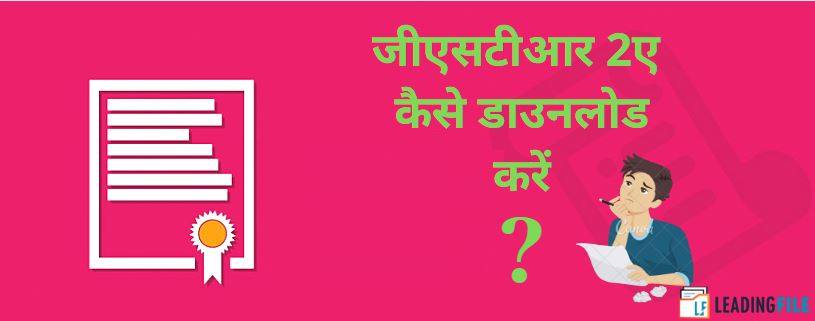
इस लेख में हम चर्चा करेंगे :
जीएसटीआर 2ए क्या है?
जीएसटीआर 2ए एक खरीद-संबंधित रिटर्न कर है जो जीएसटी पोर्टल द्वारा प्रत्येक व्यवसाय के लिए स्वचालित रूप से उत्पन्न होता है। यह रिटर्न आपके आपूर्तिकर्ताओं के जीएसटीआर-1, जीएसटीआर-5, जीएसटीआर-6, जीएसटीआर-7 और जीएसटीआर-8 में निहित जानकारी पर आधारित है। जीएसटीएन पोर्टल में अपने जीएसटीआर-2 के रूप में जानकारी दर्ज करने से पहले आप इस रिटर्न को सत्यापित और संशोधित कर सकते हैं।
जीएसटीआर 2ए रिटर्न दाखिल (अदा) नहीं किया जा सकता है और GSTR 2A दाखिल करने की कोई नियत तारीख नहीं है। GSTR 2A केवल एक रिटर्न है जिसके माध्यम से सरकार आपूर्तिकर्ताओं द्वारा जीएसटी पोर्टल पर अपलोड की गई जानकारी प्रदान करती है।
जीएसटीआर 2ए का प्रारूप क्या है?
गुड्स और सेवा कर के तहत जब कोई खरीदार के द्वारा कुछ खरीद की जाती है, तो विक्रेता क्रेता को एक अपने जीएसटी रिटर्न भरते वक्त अपनी सभी खरीद और बिक्री की जानकारिया भी देनी होती है। जिसे जीएसटीआर 2ए के माध्यम से डाउनलोड किया जा सकता है और दाखिल भी किया जा सकता है, रिटर्न फॉर्म GSTR 2A के प्रारूप नीचे कुछ इसप्रकार से प्रदर्शित है:
1.GSTIN:-आपका अद्वितीय पैन-आधारित 15-अंकीय माल और सेवा करदाता पहचान संख्या।
2. करदाता का नाम:–
- पंजीकृत व्यक्ति का कानूनी नाम।
- व्यापार नाम, यदि कोई हो।
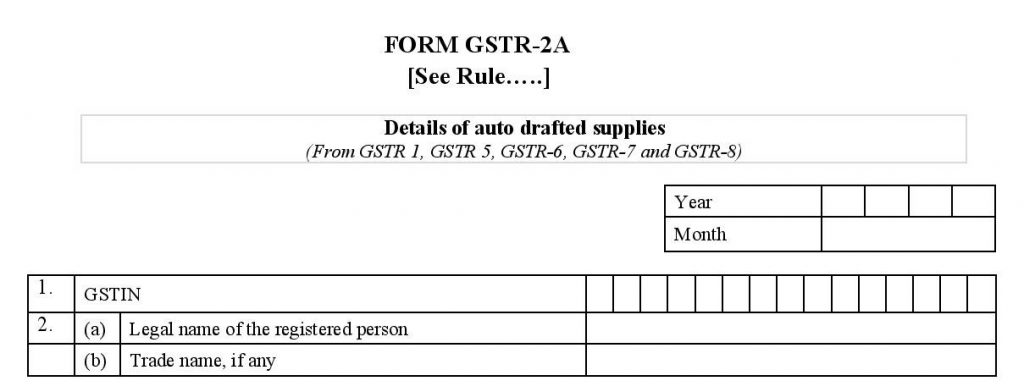
पार्ट-ए
3. रिवर्स चार्ज को आकर्षित करने वाली आपूर्ति के अलावा पंजीकृत कर योग्य व्यक्तियों से रिवर्स आपूर्ति:–
अन्य पंजीकृत करदाताओं से प्राप्त सभी खरीद और आपूर्ति का चालान-वार विवरण, सिवाय उन पर, जो रिवर्स चार्ज आधार के तहत कर देयता को आकर्षित कर सकते हैं।
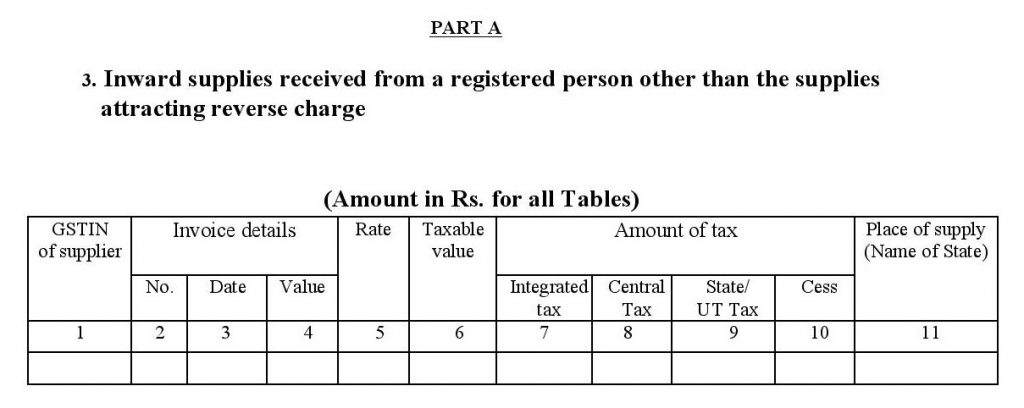
4. आवक आपूर्ति, जिस पर कर का भुगतान रिवर्स चार्ज पर किया जाना है:-
सभी खरीद और आपूर्ति (दोनों कर योग्य और गैर-कर योग्य व्यक्तियों से) प्राप्त की जाती है, जिसके लिए खरीदार को रिवर्स चार्ज के तहत करों का भुगतान करना पड़ता है।
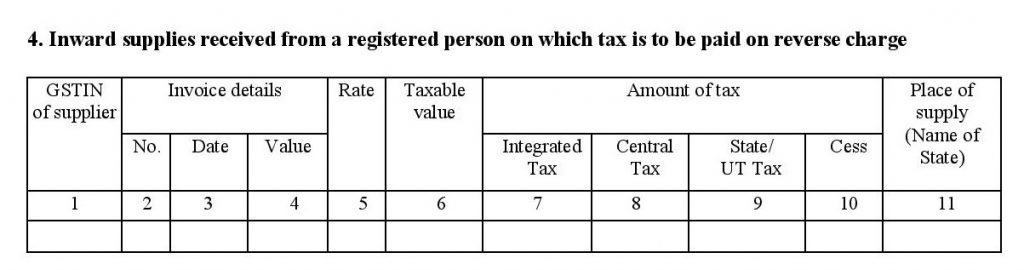
5. वर्तमान कर अवधि के दौरान प्राप्त किए गए डेबिट / क्रेडिट नोट (संशोधनों सहित):-
संशोधित दस्तावेज़, इस महीने के लिए अपने विक्रेताओं द्वारा जारी किए गए डेबिट नोट और क्रेडिट नोटों के विवरण के साथ, मूल दस्तावेजों के साथ उनकी तुलना करके, परिवर्तन को पकड़ लेता है।
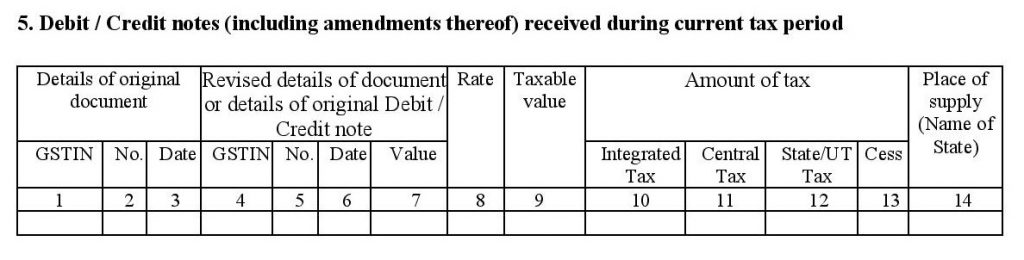
6. प्राप्त क्रेडिट (संशोधन शामिल हैं): –
यदि आपकी फर्म एक इनपुट सेवा वितरक है, तो इस अनुभाग के तहत डेटा आपके हेड ऑफिस द्वारा जीएसटीआर -6 रिटर्न के लिए दायर किया जाता है।
पार्ट-बी
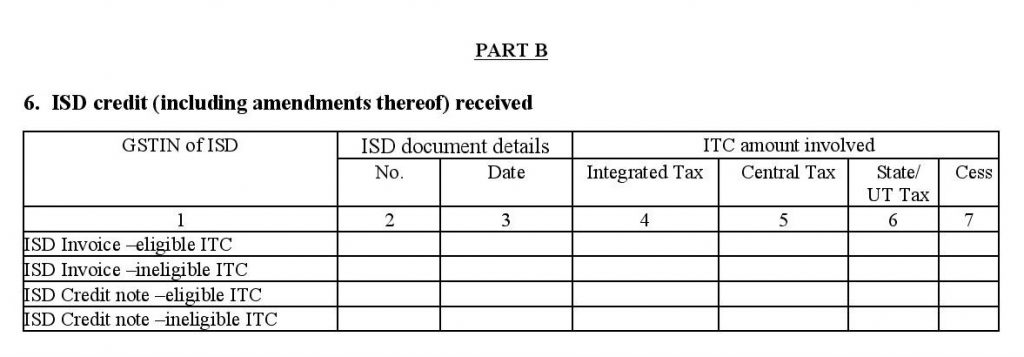
7. टीडीएस और टीसीएस क्रेडिट प्राप्त (संशोधन सहित):-
यदि आप ई-कॉमर्स ऑपरेटर के माध्यम से टीडीएस (कर कटौती) लेनदेन में संलग्न हैं, या ऑनलाइन बिक्री करते हैं, तो यह अनुभाग लेनदेन पार्टी के लिए उपलब्ध होगा। GSTR-7 ऑटो-पॉपुलेटेड या ई-कॉमर्स ऑपरेटर का GSTR-8 होगा।
पार्ट-सी
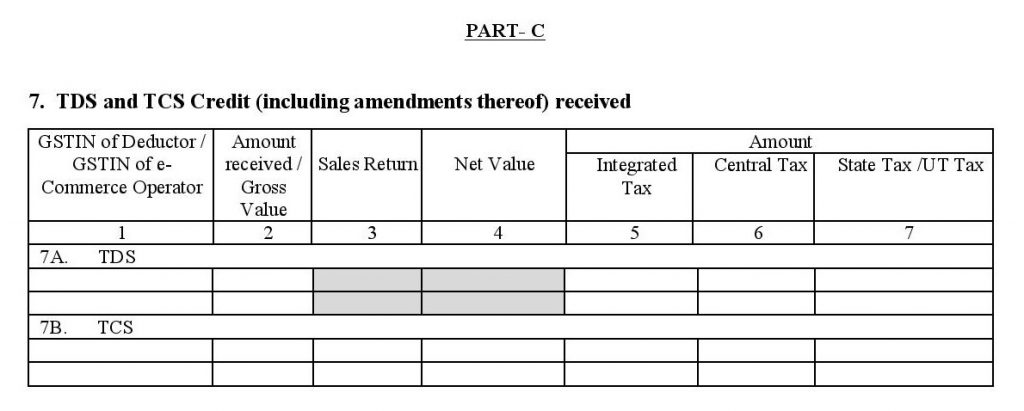
जीएसटीआर 2ए में कौन से विवरण उपलब्ध हैं?
जीएसटीआर 2 ए दाखिल करने के लिए नहीं है। यह केवल एक सूचना के लिए भरा जाता है जिससे भविष्य में अपने द्वारा की गयी खरीद और बिक्री की जानकारी को देखा और डाउनलोड किया जा सकता है। जीएसटीआर 2ए के तहत अनेक फॉर्मो की जानकारियों का विवरण निम्नलिखित होता है,
- भाग ए – फॉर्म जीएसटीआर-1/5 से ऑटो-आबादी (इसके फॉर्म जीएसटीआर-1 / जीएसटीआर-5 में आपूर्तिकर्ता द्वारा अपलोड किए गए सभी चालान) फॉर्म जीएसटीआर 2ए में दिखाई देंगे। वापसी फॉर्म GSTR-2A में उपलब्ध चालान देखने के लिए उपलब्ध होंगे।
- भाग बी – फॉर्म जीएसटीआर -6 (आईएसडी क्रेडिट प्राप्त) से ऑटो-आबादी – फॉर्म जीएसटीआर -6 जमा करने पर आईएसडी विवरण फॉर्म जीएसटीआर -2 ए के लिए ऑटो-आबादी होगा।
- भाग सी – फॉर्म जीएसटीआर-7 और 8 से ऑटो-आबादी (TDS और TCS क्रेडिट रसीदों का विवरण फॉर्म GSTR-2A (भाग C) में उपलब्ध होगा, जब प्रतिपक्ष ने जीएसटीआर-7/8 दायर किया है)।
जीएसटीआर 2ए में आपूर्ति विवरण कब देख सकते हैं?
करदाता के रूप में, आप जीएसटीआर 2 ए में आवक आपूर्ति का विवरण देख सकते हैं जब आपूर्तिकर्ता निम्न में से बाहर की आपूर्ति को अपलोड करता है-
- जब आपूर्तिकर्ता फॉर्म GSTR-1 और 5 में B2B लेनदेन का विवरण अपलोड करता है।
- प्रतिपक्ष द्वारा फॉर्म जीएसटीआर -6 जमा करने पर आईएसडी विवरण ऑटो-पॉपुलेट किया जाएगा।
- प्रतिपक्ष द्वारा क्रमशः फॉर्म जीएसटीआर -7 और 8 दाखिल करने पर टीडीएस और टीसीएस विवरण ऑटो-पॉपुलेट किए जाएंगे।
- आपूर्तिकर्ताओं द्वारा फॉर्म GSTR-1 भरने / जमा करने के बाद।
- जब प्रतिपक्ष चालान / क्रेडिट नोट / डेबिट नोट आदि जोड़ता है या फॉर्म GSTR-1or 5 में संशोधन करता है।
- फॉर्म जीएसटीआर -6 आईएसडी क्रेडिट चालान या आईएसडी क्रेडिट नोटों के रूप में क्रेडिट वितरण के लिए प्रस्तुत किया जाता है।
- क्रमशः TDS & TCS क्रेडिट के लिए प्रतिपक्ष द्वारा दायर फॉर्म GSTR-7 & 8
- GSTR-2A एक रीड-ओनली व्यू फॉर्म है और आप फॉर्म GSTR-2A में कोई कार्रवाई नहीं कर सकते।
जीएसटीआर 2ए कैसे भरें?
जैसा की हम आपको ऊपर बता चुके है, यह स्वतः ही बनता है जब आप जीएसटीआर 1 को दाखिल करते है, तो उसकी सभी जानकरियों को अपचारिक रूप से जीएसटीआर 2ए पर मिल जाती है, कुछ परिवर्तन करने या खुद से भरने के लिए नीचे कुछ निम्नलिखित चरण दिए गए।
1. जीएसटी पोर्टल पर लॉगिन करें
जीएसटीआर 2ए भरने के लिए आपको सबसे पहले जीएसटी पोर्टल पर खुद को लॉगिन करना होगा। लॉगिन करने के लिए जीएसटी पोर्टल पर जाना होगा, और पोर्टल पर जाने के लिए लिंक https://www.gst.gov.in/ पर क्लिक करे। और पोर्टल खुलने के पश्चात Login बटन पर क्लिक करें और अपनी निजि जानकारियां जैसे password और username भरे और login बटन पर क्लिक करें।
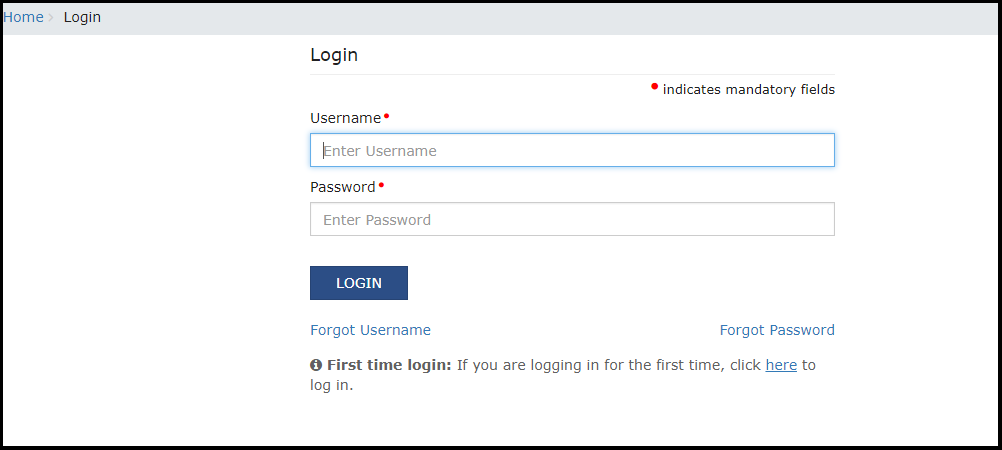
2. Return Dashboard का चयन
लॉगिन पर क्लिक के बाद पोर्टल पर आपका डैशबोर्ड पेज खुलता है, यहाँ पर आपको काफी विकल्प मिलेंगे चयन करने के लिए, जिसमे से आपको services विकल्प पर कर्सर रख कर Return से Return Dashboard का चयन करना है।

3. Auto Drafted Details से View का चयन
GSTR-2A भरने के लिए जब आप Return Dashboard विकल्प का चयन करते है, तो चयन के बाद आपको यहाँ पर financial year और month भरना होगा जिसका आपको जीएसटीआर 2ए भरना है। financial year और month का सिलेक्शन के बाद Search बटन पर क्लिक करें। क्लिक के उपरांत आप देखते है की आपके सामने एक Auto Drafted Details के नाम से एक बॉक्स होता है, जिसके अंदर आपको एक View का ऑप्शन मिलेगा। जिसका आपको चयन करना है।
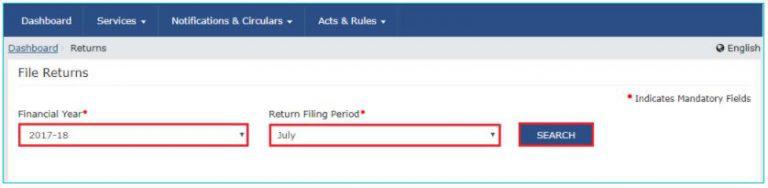

4. जीएसटीआर 2ए दाखिल करें
जब आप view विकल्प का चयन करते है, तो आपके समने एक नया पेज खुलता है, जहां पर आपको फॉर्म के 4 भागो का विभाजन मिलेगा जिसमे हमको प्रत्येक पर क्लिक करना है, और मांगने वाली सभी जानकारिया सुसज्जित रूप से भरनी है, जैसा की हम आपको ऊपर बता चुके है की एक जीएसडीआर 2ए फॉर्म के मध्यस्त क्या-क्या जानकारियां (जीएसटीआर 2ए का प्रारूप में) मांगी जाती है, वही सब जानकारियां आपको अपने अनुसार सही से भरनी है। और अंतिम में सबमिट पर क्लिक कर देना है।
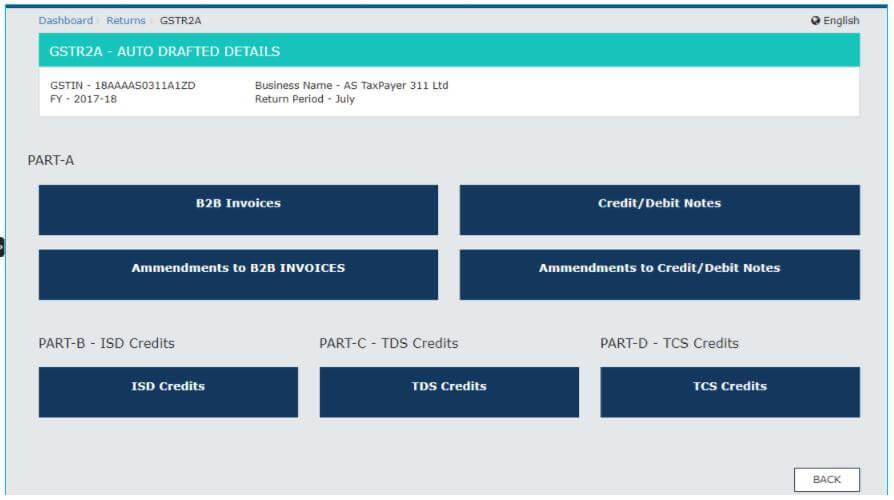
जीएसटीआर 2ए कैसे डाउनलोड करें?
जैसा की आप जानते ही है, जीएसटीआर 2ए रिटर्न फॉर्म है जो स्वचालित रूप से स्वत: बनता है। इसका उपयोग अपनी सभी लेखा पूर्ति सरकार के मध्यस्त रहती है। व इस फॉर्म के माध्यम से आप अपने व्यवसाय की सभी जानकारियां का अभिलेख भी डाउनलोड कर सकते है, अभिलेख डाउनलोड करने के लिए जीएसटीआर 2ए डाउनलोड करना होगा। जीएसटीआर 2ए को डाउनलोड करने के लिए नीचे कुछ चरण दिए जिनका आप पालन करे और जीएसटीआर 2ए डाउनलोड करें।
1. लॉगिन करें
सर्वप्रथम, आपको जीएसटीआर 2ए डाउनलोड करने के करने के लिए जीएसटी पोर्टल पर जाना होगा। जीएसटी पोर्टल पर जाने के लिए दी गयी लिंक https://www.gst.gov.in/ पर क्लिक करे। जब आप जीएसटी पोर्टल खुल जाता है, तो दायी कॉर्नर पर लॉगिन बटन पर क्लिक करना है, जहां आपको अपनी निजी जानकारियां जैसे, username और password व captcha code भरना होता है। भरने के बाद login बटन पर क्लिक करें।
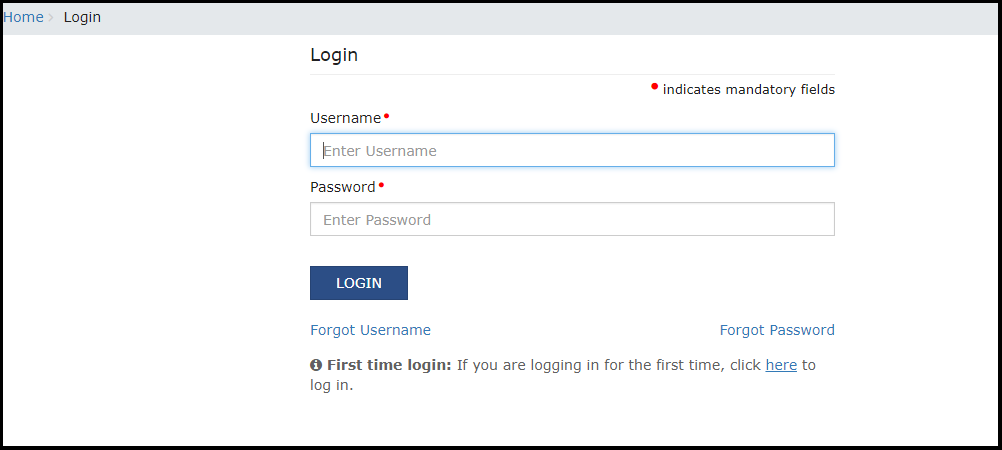
2. Return Dashboard का चयन
लॉगिन होने के उपरांत पोर्टल पर आपका डैशबोर्ड पेज खुलता है, यहाँ पर आपको काफी विकल्प मिलेंगे चयन करने के लिए, परन्तु आपको Return Dashboard का चयन करना है।
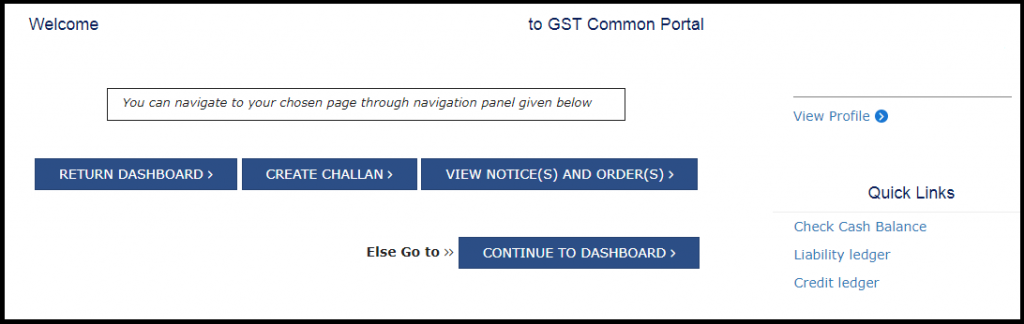
3. Auto Drafted Details से Download का चयन
जीएसटीआर 2ए डाउनलोड करने के लिए जब आप Return Dashboard विकल्प का चयन करते है, तो चयन के बाद आपको यहाँ पर financial year और month भरना होगा जिसका आपको जीएसटीआर 2ए डाउनलोड करना है। financial year और month का सिलेक्शन के बाद Search बटन पर क्लिक करें। क्लिक के उपरांत आप देखते है की आपके सामने एक Auto Drafted Details के नाम से एक बॉक्स होता है, जिसके अंदर आपको एक डाउनलोड का ऑप्शन मिलेगा। जिसका आपको चयन करना है।
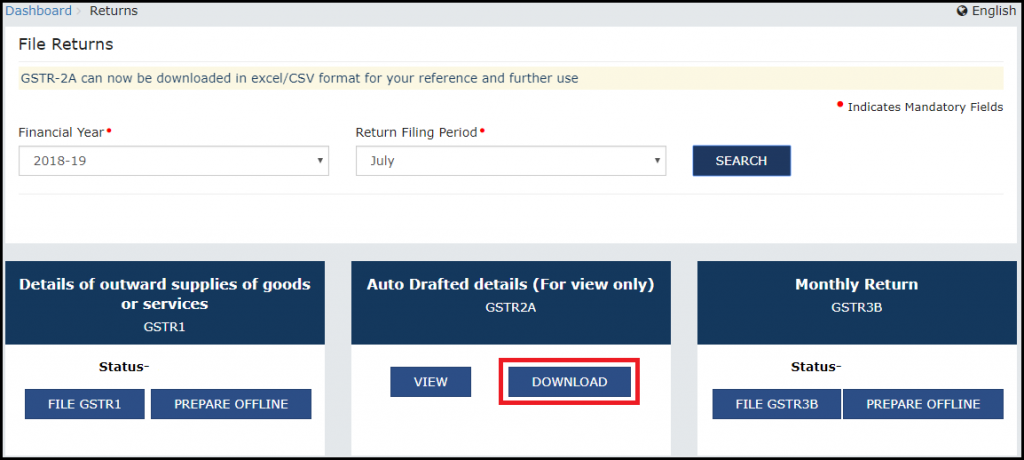
4. फॉर्मेट का चयन करें
जब आप Download विकल्प का चयन करते है, तो आप फ़ाइल को 2 प्रारूप, JSON या Excel में डाउनलोड कर सकते हैं। आवश्यक के अनुसार प्रारूप का चयन करें। आपके अनुरोध के अनुसार , फ़ाइल को जनरेट करने में सर्वर को न्यूनतम 20 मिनट का समय लगेगा। और 20 मिनट के बाद पृष्ठ पर वापस लौटें।
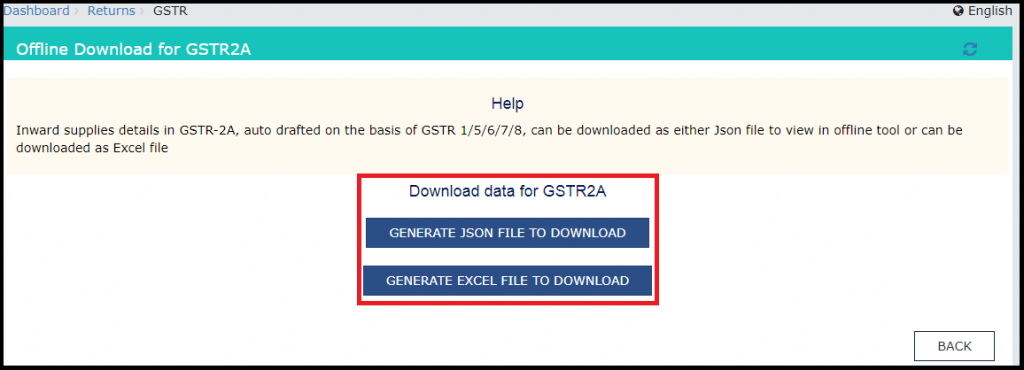
5. फॉर्मेट चयन के उपरांत
यदि आप JSON फ़ाइल डाउनलोड का चयन करते हैं, तो फ़ाइल को नीचे दिए गए स्क्रीनशॉट में दिखाए अनुसार लिंक में ज़िप प्रारूप में उपलब्ध कराया जाएगा।
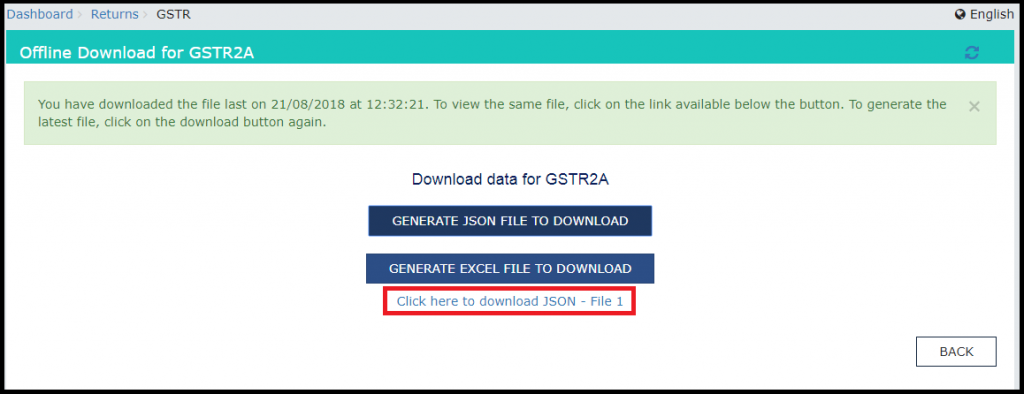
ज़िप फ़ाइल डाउनलोड करें और Json फ़ाइल निकालें। यदि अभिलेखों की संख्या बहुत बड़ी है, तो विवरण को कई फ़ाइलों में विभाजित किया जाएगा और कई फाइलें उपलब्ध कराई जाएंगी।
या
यदि आप एक्सेल फाइल डाउनलोड का चयन करते हैं, तो फाइल जिप फाइल की तरह ही जिप प्रारूप में उपलब्ध कराई जाएगी। ज़िप फ़ाइल को डाउनलोड किया और एक्सेल फ़ाइल को निकाला। आप इस फ़ाइल के माध्यम से विक्रेता द्वारा अपलोड किए गए विवरण देख सकते हैं।
यदि अभिलेखों की संख्या बड़ी है, तो विवरणों को कई फाइलों में विभाजित किया जाएगा और कई फाइलें उपलब्ध कराई जाएंगी।

